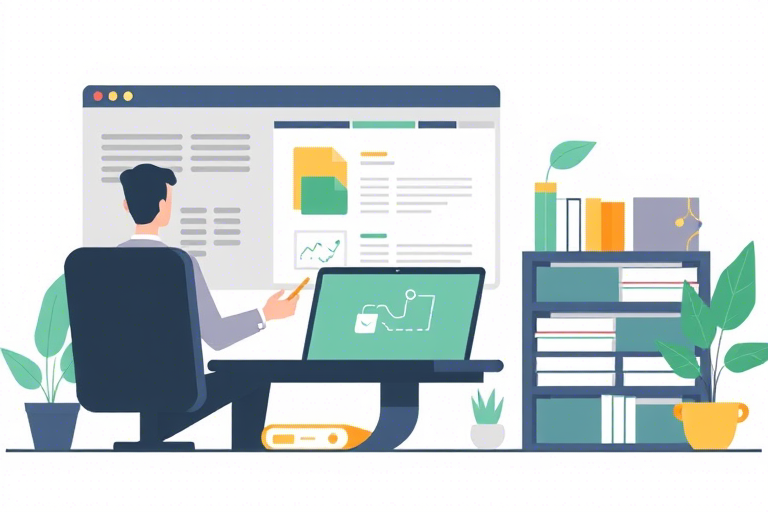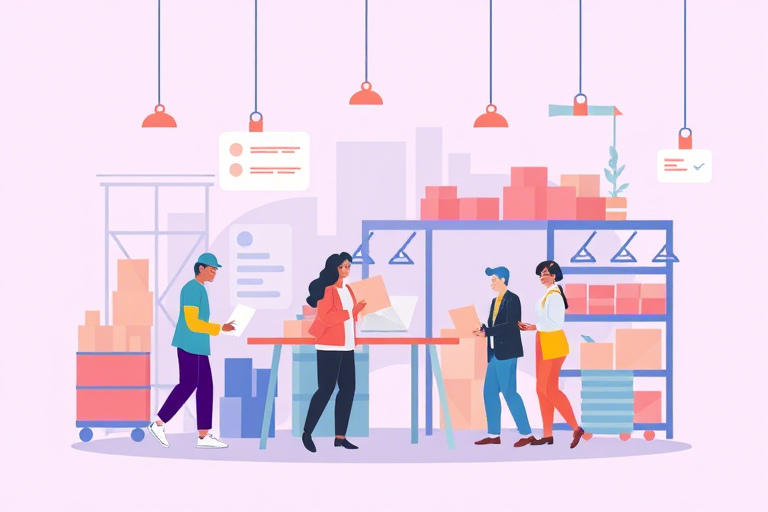如何使用Excel制作高效的生产管理软件?
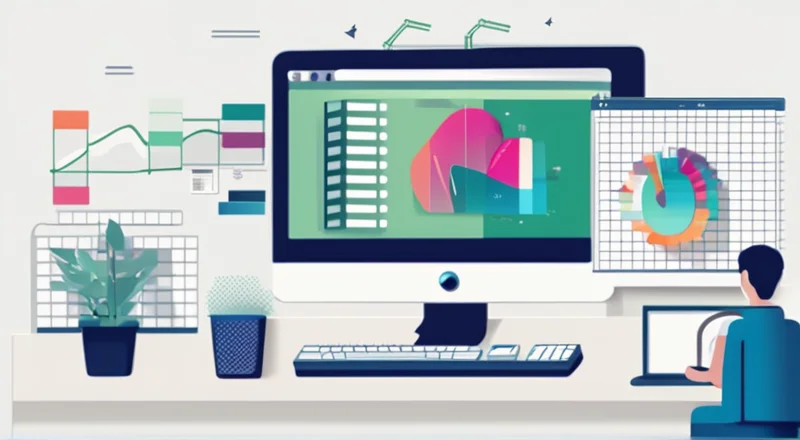
在当今快节奏的商业环境中,生产管理对于企业而言至关重要。一个高效的生产管理系统能够帮助企业更好地监控生产进度、控制成本,并提高产品质量。然而,很多中小企业由于资源有限,难以负担专业的生产管理软件。这时,Excel就成为了这些企业的得力助手。通过巧妙利用Excel的功能,我们可以创建出既灵活又实用的生产管理软件。接下来,本文将详细介绍如何使用Excel制作生产管理软件。
什么是生产管理软件?
生产管理软件是一种专为企业生产流程而设计的工具。它通常包括订单管理、库存跟踪、生产计划、质量控制等模块,帮助企业实现对整个生产过程的有效管理。使用生产管理软件,企业可以实时了解生产状态,及时调整生产计划,确保生产顺利进行。
为什么选择Excel作为生产管理软件平台?
虽然市场上有许多成熟的生产管理软件可供选择,但它们往往价格昂贵且功能复杂。相比之下,Excel凭借其强大的数据处理能力和丰富的插件支持,成为了许多企业的首选。此外,Excel的普及程度极高,员工培训成本相对较低,而且它能够与多种数据源无缝对接,进一步提升了其灵活性和实用性。
准备阶段:明确需求与数据收集
在正式开始之前,我们需要明确自己的需求。具体来说,就是确定哪些方面需要被纳入生产管理的范畴。这可能包括订单管理、生产进度追踪、原材料消耗、成品库存以及质量检测等多个环节。一旦确定了这些关键领域,下一步就是要收集相关数据。这些数据可以从ERP系统、CRM系统或手工记录中获取。确保所有必要的信息都被涵盖,这将为后续工作打下坚实的基础。
1. 数据分类与整理
在收集到初始数据后,我们首先需要对其进行分类整理。根据不同的业务场景,将数据分为订单管理、库存跟踪、生产计划、质量控制等类别。这样做的好处在于可以使数据结构更加清晰,便于后续操作。
2. 制定数据模型
为了使Excel表格更具有条理性和功能性,我们需要制定一个合适的数据模型。这包括定义字段名称、设置数据类型(如日期、数字、文本等)、以及指定数据范围等。良好的数据模型不仅可以让表格更容易理解,还能显著提升工作效率。
基础设置:工作表与数据输入
Excel表格由多个工作表组成,每个工作表代表了一个特定的业务模块。比如,我们可以创建“订单管理”、“库存跟踪”、“生产计划”和“质量控制”等不同的工作表。每个工作表都应包含相应的列,以便记录所需的信息。例如,在“订单管理”工作表中,我们可以设置订单编号、客户名称、产品型号、订购数量、交货日期等字段;而在“库存跟踪”工作表里,则需设置材料名称、入库日期、出库日期、剩余数量等信息。
1. 设置单元格格式
为了确保数据的一致性和可读性,我们需要对单元格格式进行设置。例如,对于日期字段,可以选择日期格式;对于金额字段,可以设置货币格式;对于文本字段,可以选择适当的字体大小和颜色。合理地运用单元格格式不仅可以提高表格美观度,还能方便后续的分析和统计。
2. 使用数据验证功能
为了保证数据输入的准确性和一致性,我们可以启用Excel中的数据验证功能。例如,在“订单管理”工作表中,我们可以为“客户名称”这一列设置数据验证规则,仅允许输入已存在于数据库中的客户姓名,从而避免录入错误的客户信息。类似地,我们也可以对其他关键字段实施数据验证,以减少人为错误。
高级功能:公式与函数的应用
Excel不仅仅是一个简单的数据记录工具,它还具备强大的公式和函数功能,可以实现自动计算、条件判断等复杂操作。通过巧妙运用这些功能,我们能够让Excel更好地服务于生产管理。
1. 自动计算生产进度
在“生产计划”工作表中,我们可以通过公式自动计算生产进度。假设某项产品的生产周期为10天,我们可以在一个单元格中输入“=TODAY() - 开始日期”,即可实时显示从开始生产至今所经过的天数。同时,还可以通过公式计算剩余天数,即“=生产周期 - 已经过去的天数”。这样的设置有助于管理人员随时掌握生产进度,及时调整计划。
2. 条件格式化
条件格式化可以自动改变单元格的颜色或样式,以便快速识别数据中的异常情况。例如,在“库存跟踪”工作表中,我们可以为“剩余数量”列设置条件格式,当剩余数量低于一定阈值时,该单元格将自动变为红色,以提醒相关人员注意补充库存。此外,条件格式化还可以用于高亮显示即将到期的产品或已完成的订单,帮助管理者迅速做出决策。
图表与透视表:可视化数据分析
图表和透视表是Excel中非常强大的数据可视化工具。通过生成图表和透视表,我们可以将复杂的数据转化为直观的图形展示,使得分析和报告变得更加容易。
1. 创建柱状图和折线图
柱状图和折线图是两种常用的图表类型。前者适用于比较不同类别的数据,后者则适用于显示随时间变化的趋势。例如,在“生产计划”工作表中,我们可以创建一个柱状图来对比不同产品的产量,或者绘制一条折线图来反映某段时间内的生产量波动情况。此外,我们还可以利用Excel提供的多种图表样式和格式选项,使图表更具吸引力。
2. 利用透视表进行深入分析
透视表是一种动态汇总工具,可以对大量数据进行分类、排序和筛选。例如,在“库存跟踪”工作表中,我们可以利用透视表来分析不同材料的使用频率和消耗量,或者对某一时间段内的库存变动情况进行详细统计。透视表的强大之处在于其灵活性,用户可以根据需要随时调整行、列和过滤条件,以获得所需的数据视图。
自动化与扩展:VBA脚本与宏
尽管Excel内置了许多功能,但在某些情况下,我们可能还需要借助于VBA(Visual Basic for Applications)脚本和宏来实现更高级的操作。通过编写VBA代码,我们可以创建自定义功能,以提高效率或解决特定问题。
1. 实现数据自动导入
很多时候,我们需要定期从外部系统导入数据到Excel表格中。这可以通过VBA脚本自动完成。例如,我们可以在Excel启动时自动运行一段代码,从公司的ERP系统下载最新的订单数据并填充到相应的表格中。这种做法不仅提高了数据更新的及时性,也减少了人工操作带来的误差。
2. 自动发送邮件通知
除了导入数据外,我们还可以利用VBA编写脚本来发送邮件通知。比如,在某个项目达到里程碑时,可以通过预设好的触发器自动向相关负责人发送邮件提醒。这样的自动化操作不仅可以节省时间和精力,还能确保信息传递的准确性。
安全与备份:保护数据完整性
生产管理涉及到大量的敏感数据,因此保障数据的安全性和完整性至关重要。通过采取一些措施,我们可以有效地防止意外丢失或泄露重要信息。
1. 设置密码保护
为了防止未经授权的访问,我们可以对整个Excel文件或特定的工作表设置密码保护。此外,还可以限制某些用户的编辑权限,仅允许他们查看数据而不作修改。这样一来,即使文件不慎遗失,也能最大限度地降低潜在风险。
2. 定期备份数据
为了避免因硬件故障或人为失误导致的数据丢失,我们需要养成定期备份的习惯。可以选择手动复制文件至安全位置,或者设置自动备份计划。此外,考虑到云端存储的优势,我们还可以考虑将Excel文件上传至OneDrive、Google Drive等云服务上,以实现随时随地访问和恢复数据的目的。
最佳实践:优化用户体验与维护
为了让Excel表格更易于使用和维护,我们应该遵循一些最佳实践。
1. 清晰的导航和索引
一个良好的用户体验始于清晰的导航和索引。通过在工作簿的开头添加目录页,用户可以快速找到他们所需要的内容。此外,为每个工作表命名并添加注释,也可以帮助使用者更好地理解和使用表格。
2. 易于维护的设计
随着业务的发展,Excel表格可能会不断更新和扩展。为了避免表格变得过于复杂和难以维护,我们应尽量保持简洁的设计。这意味着要避免过多的嵌套公式和复杂的逻辑判断,而是采用模块化的方法,将功能分解为若干个小的独立部分,每部分负责一个特定的任务。这样做不仅能简化日常操作,也能让未来的维护工作变得更加简单。
小结
使用Excel制作生产管理软件是一种经济且高效的方式,尤其适用于那些预算有限但又希望拥有强大生产管理工具的企业。通过上述步骤,我们不仅可以创建出满足实际需求的Excel生产管理软件,还能确保其易于使用、维护和扩展。当然,对于有更高要求的企业,也可以考虑使用更为专业和全面的解决方案,如蓝燕云,大家可以去免费试用一下。